Pioneer VSX-AX3-K User manual [de]

Ge
1

HINWEIS: DER WARNAUFKLEBER MIT DER WARNUNG, DASS SICH IM GERÄTE-INNERN KEINE VOM BENUTZER
ZU WARTENDE TEILE BEFINDEN, IST AM GEHÄUSE ANGEBRACHT.
Wir danken lhnen für den Kauf dieses PioneerProdukts.
Lesen Sie sich bitte diese Bedienungsanleitung
durch. Dann wissen Sie, wie Sie lhr Gerät richtig
bedienen. Bewahren Sie sie an einem sicheren
Platz auf, um auch zukünftig nachschlagen zu
können.
2
Ge
—
_

Aufstellung des Receivers
BELÜFTUNG: Wenn Sie dieses Gerät installieren,
achten Sie darauf, daß Sie um das Gerät herum für die
Belüftung Platz lassen, um die Wärmeabstrahlung zu
verbessern (mindestens 60 cm oben, 10 cm hinten und 30
cm an jeder Seite).
WARNUNG: Schlitze und andere Öffnungen im
Gehäuse gewährleisten einen zuverlässigen Betrieb des
Geräts und schützen es vor Überhitzung. Um Brandgefahr
auszuschließen, dürfen die Öffnungen niemals mit
Gegenständen, wie Zeitungen, Tischtüchern, Gardinen
usw. blockiert bzw. abgedeckt werden. Außerdem dürfen
Sie das Gerät nicht auf dicken Teppichen, Betten, Sofas
oder Stoffen mit dickem Flor aufstellen.
Betriebsbedingungen
Betriebstemperatur und -feuchtigkeit:
+5 °C – +35 °C (+41 °F – +95 °F); weniger als 85% rel.
Luftfeuchtigkeit (Lüftungsöffnungen nicht blockiert)
Nicht an folgenden Orten aufstellen:
• Orte, die direktem Sonnenlicht oder starkem
künstlichen Licht ausgesetzt sind.
• Orte mit hoher Luftfeuchtigkeit oder schlechter
Belüftung
H040 Ge
Ge
3

Inhaltsverzeichnis
Merkmale ..............................................6
Vor Inbetriebnahme .............................7
Überprüfen des mitgelieferten Zubehörs ......................... 7
Vorbereitung der Fernbedienung ...................................... 7
Einlegen der Batterien ................................................... 7
Betriebsreichweite der Fernbedienung ........................ 8
Öffnen der Frontplatte .......................................................8
Umschalten des Videosystems zwischen PAL und
NTSC ................................................................................... 8
Einstellungskurzanleitung Teil 1 ....... 9
Heimkino: Grundlagen ...................................................... 9
1) Ihr Heimsystem .......................................................... 9
2) Das Quellenmaterial .................................................. 9
3) Die Hörmodi ...............................................................9
Zusammenfassung ........................................................ 9
1 Anschluss Ihres DVD-Players und TV-Geräts .............10
Digitale Anschlüsse ..................................................... 10
2 Lautsprecheranschlüsse .............................................. 11
3 Inbetriebnahme des Hauptgeräts ................................ 12
4 Zuordnung der Digitaleingänge ................................... 12
Einstellungskurzanleitung Teil 2 ..... 13
1 Automatische Einstellung des Surround-Klangs ....... 13
2 Wiedergabe einer DVD mit Surround-Klang .............. 15
Anschluss Ihrer Geräte .......................16
Anschluss Ihres TV-Geräts ..............................................16
Anschluss von Videokomponenten ................................ 17
Anschluss eines DVD-Players ..................................... 17
Anschluss von VCRs (Videorecordern) oder DVRs
(Digital-Video-Recordern) ............................................ 18
Anschluss einer Videokomponente an die
Frontplatte .................................................................... 18
Anschluss von Satelliten-TV (SAT)-Komponenten .... 19
Anschluss von analogen Audiokomponenten ............... 20
Anschluss an die analogen Mehrkanaleingänge
(DVD-Audio oder Super Audio CD (SACD) kompatibler
Player) ........................................................................... 21
Anschluss von digitalen Audiokomponenten ................ 22
Standardeinstellungen der Digitaleingänge ............. 23
Anschluss der Radioantennen .......................................24
Verwendung von Außenantennen .............................. 24
Anschluss der Lautsprecher ........................................... 25
Lautsprecherimpedanz ................................................ 26
Aufstellung Ihrer Lautsprecher ....................................... 27
Lautsprecheraufstellung ............................................. 27
Anschluß an das Netz (AC IN) ........................................ 27
Anschluß an das Netz (AC OUTLETS) ............................ 27
Einstellung des Surround-Klangs ......36
Hinteres Surround-System ..............................................37
NORMAL-Einstellung .......................................................38
Einstellung der Lautsprecher ...................................... 39
Kanalpegel ....................................................................41
Lautsprecher-Entfernung ............................................42
Grundlegende Bedienung .................43
Stereo- und Mehrkanalwiedergabe ................................. 43
Wahl des Eingangssignals ..........................................44
Hörmodi ............................................................................45
Stereo-Modi ..................................................................45
MOVIE-Modi (SURROUND-Modus) ............................46
MUSIC-Modi (SURROUND-Modus) ...........................47
Einstellung des Effekts eines Hörmodus ...................48
Verstärken/Einstellen des Effekts im Dolby Pro Logic II
Music-Modus ................................................................48
Wiedergabe mit ACOUSTIC CAL EQ ..............................49
Digitale Geräuschreduzierungs-Funktion
(DIGITAL NR-Funktion) ..................................................... 49
Wiedergabe im MIDNIGHT-Modus .................................50
Wiedergabe im LOUDNESS-Modus ...............................50
Einstellung von Bässen und Höhen ...............................51
Wiedergabe mit Klangverzögerung ................................51
Wiedergabe im Audio Scaler-Modus .............................. 52
Mehrkanal-Wiedergabe ...................................................52
Surround-Modus für hintere Kanäle ...............................53
Surround-Modus für hintere Kanäle ..........................53
Virtueller hinterer Surround-Modus ...........................53
Einstellung und Wiedergabe im Dual Mono-Modus ..... 54
Verwendung von Kopfhörern ..........................................54
Video-Auswahl ..................................................................55
Einstellung der Displayhelligkeit (DIMMER) .................. 55
Verwendung des Tuners .................... 56
Automatische und Manuelle Sendereinstellung ........... 56
MPX-Modus ..................................................................56
RF ATT-Modus ..............................................................56
Direkte Senderwahl .......................................................... 57
Speichern häufig verwendeter Sender ...........................58
Benennen gespeicherter Sender ....................................59
Aufruf gespeicherter Sender ...........................................60
Einleitung zu RDS ............................................................61
Verwendung des RDS-Displays ..................................61
Suche nach RDS-Programmen ......................................62
Grundlagen von EON (Enhanced Other Network-
Information) ......................................................................63
Verwendung von EON ......................................................63
Löschen aller Sender vom RDS- oder EON-Suchlauf ...64
Displays und Bedienteile ...................28
Frontplatte ......................................................................... 28
Fernbedienung ................................................................. 30
Display ............................................................................... 33
Rückplatte ......................................................................... 34
4
Ge
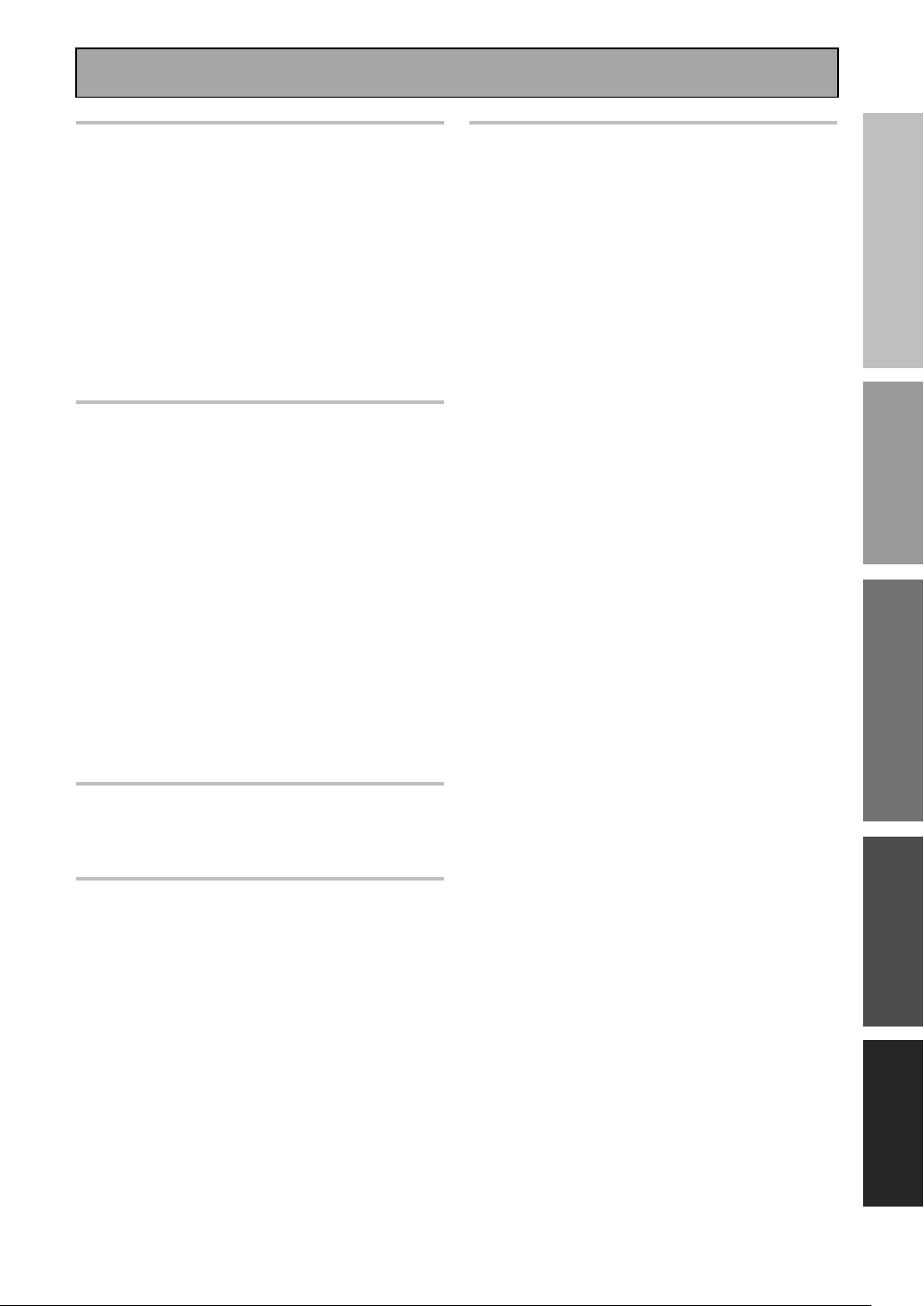
Inhaltsverzeichnis
Fernsteuerung anderer
Komponenten .................................... 65
Einstellung der Fernbedienung auf die Ansteuerung
anderer Komponenten .................................................... 65
Aufruf von in der Fernbedienung gespeicherten
Einstellungen ............................................................... 65
Programmierung von Signalen anderer
Fernbedienungen (LEARNING-Modus) ...................... 66
Verwendung der Fernbedienung mit anderen
Komponenten ................................................................... 67
CD/MD/CD-R/VCR/DVD/LD/DVD-Recorder/
Kassettendeck-Bedienvorgänge ................................ 67
Kabel-TV/Satelliten-TV/TV-Bedienvorgänge ............... 68
Einstellung der Direktfunktion ........................................ 69
Nutzung weiterer Funktionen .......... 70
Aufnahmen von Audio-/Videokomponenten ................. 70
Lautsprecher B-Einstellung ............................................ 71
Stereowiedergabe in einem anderen Raum
(SECOND ZONE) .......................................................... 71
Bi-Amping der Front-Lautsprecher
(FRONT BI-AMP) .......................................................... 71
Lautsprechertaste (SPEAKERS) ................................. 72
Anschluss zusätzlicher Verstärker ................................. 73
Das PIONEER SR-System: Bedienung anderer
PIONEER-Komponenten ................................................. 74
Mehrfachbedienung ........................................................ 75
Ausführung der Mehrfachbedienung ........................ 76
Ausschalten des Systems ............................................... 77
Verwendung von SYSTEM OFF ................................... 77
Rücksetzung der Fernbedienung ................................... 78
Löschen der Mehrfachbedienung .............................. 78
Löschen von erlernten Fernbedienungsbefehlen ..... 78
Löschen aller Fernbedienungseinstellungen ............ 78
Rücksetzung des Hauptgeräts ....................................... 79
Technische Erläuterungen und
Störungssuche .................................... 94
Dolby ................................................................................. 94
Dolby Digital ................................................................. 94
Dolby Pro Logic II ......................................................... 94
Dolby Digital Surround EX ..........................................94
DTS .................................................................................... 94
DTS ................................................................................ 94
DTS-ES .......................................................................... 95
DTS Neo:6 ..................................................................... 95
DTS 96/24 ...................................................................... 95
THX .................................................................................... 95
Fehlersuche ...................................................................... 96
Vorprogrammierte Marken-Codes ................................ 102
Technische Daten ..........................................................103
EINSTELLUNGSKURZANLEITUNG
VORBEREITUNG
SURROUND-EINSTELLUNG
Feineinstellung Ihres Systems ........... 80
THX CINEMA-Einstellung ................................................ 80
Zuordnung der Digitaleingänge ..................................... 81
Neubenennung einer Funktion ....................................... 82
EXPERT-Systemeinstellungen ............ 83
EXPERT-Einstellung ......................................................... 83
Überschneidungsfunktion (Crossover Network) ....... 84
Kanal-Feineinstellungen (Fine Channel Level) .......... 85
Verzögerungszeit-Feineinstellungen (Fine Channel
Delay) ............................................................................ 86
Akustische Kalibrierfunktion (Acoustic Calibration
EQ) ................................................................................ 87
Baß-Spitzenpegel (Bass Peak Level) .......................... 92
Dynamikbereich-Steuerung (Dynamic Range
Control) ......................................................................... 93
EXPERTENGRUNDLAGEN
5
Ge

Before You Start
Merkmale
Multichannel Acoustic Calibration EQ System (MCACC)
Um für den Benutzer die Durchführung der Einstellungen möglichst unkompliziert zu machen, haben wir das
MCACC-System entwickelt. Diese einzigartige und praktische Methode gewährleistet einen einwandfreien
Surround-Klang des Receivers, und macht die problemlose Einstellung zum Kinderspiel. Wenn das mitgelieferte
Mikrofon an der Frontplatte des Receivers angeschlossen wird, kann mit dem MCACC-System eine
Überwachungsfunktion geschaffen werden, mit deren Hilfe die Klangparameter für den zu verwendenden Hörraum
festgelegt werden können. Das MCACC-System stellt diese Parameter so ein, daß ohne zeitraubende Einstellungen
und Mühe die optimalen Surround-Klangeffekte und ein Heimkinoklang in Studioqualität erhalten werden.
Dolby Digital EX, DTS-ES, DTS 96/24 und die neuesten Audio- und
Videoformate
Der VSX-AX3 ist mit Dolby Digital EX-Decodierung ausgestattet, der neuesten Dolby Digital-Entwicklung für das
Heimkino mit hinteren Surround-Lautsprechern zusätzlich zu den Surround-Lautsprechern. Diese zusätzlichen
Lautsprecher machen das Heimkino noch realistischer und effektiver. Selbstverständlich können Sie mit dem VSXAX3 auch alle bereits bestehenden Audioformate spielen, einschliesslich den vor kurzem entwickelten Dolby Pro
Logic II und DTS-ES Extended Surround-Formaten. Was Videos betrifft, ist der Komponenten-Videoausgang voll
kompatibel mit hochauflösendem Progressive Scan Digital Video (720p).
*Lucasfilm und THX sind Warenzeichen oder eingetragene Warenzeichen von Lucasfilm, Ltd. & TM. Surround EX ist eine von
THX und Dolby Laboratories, gemeinsam entwickelte Technologie und ein Warenzeichen von Dolby Laboratories. Alle Rechte
vorbehalten. Nutzung mit Genehmigung.
*Hergestellt in Lizenz von Dolby Laboratories. „Dolby“, „Pro Logic“, „Surround EX“ und das Doppel-D-Symbol sind
Warenzeichen von Dolby Laboratories.
*„DTS“, „DTS-ES Extended Surround“ und „Neo:6“ sind Warenzeichen von Digital Theater Systems, Inc.
Universelle Player-Kompatibilität (DVD Audio/Super Audio CD [SACD])
Dieser Receiver ist mit der neuesten Technologie ausgestattet und kann modernste Audioformate verarbeiten, die
gerade auf den Markt kommen, wie z. B. DVD Audio und Super Audio CD (SACD). Seine hohe Kompatibilität bietet
eine Reihe von Eingängen, um Signalquellen aller Art mit höchster Qualität zu decodieren. Dank der
Mehrkanaleingänge des Receivers können Sie acht diskrete Audiokanäle anschließen.
Audio Scaler (HI BIT/HI SAMPLING)
Diese neue Technologie ermöglicht es dem Benutzer, CD und DVD sowie anderweitige Soundtracks mit einem
grösseren Dynamikumfang zu hören und eine bessere Audiowiedergabe zu erzielen. Dieser Audio Scaler kommt
dem Audio von High End-Formaten nahe, die eben erst auf den Markt kommen.
Energiesparendes Design
Dieses Gerät ist so konzipiert, daß im Bereitschaftsmodus des Receivers der Energieverbrauch nur 0,8 W beträgt.
6
Ge

Before You Start
Vor Inbetriebnahme
Überprüfen des mitgelieferten Zubehörs
Überprüfen Sie bitte, dass Sie folgendes Zubehör vollständig erhalten haben.
AM-Rahmenantenne FM-Drahtantenne
Mikrofon für automatische
Fernbedienung
Surround-Klangeinstellung
„AA“ IEC LR6
Batterien x 2
Netzkabel
Mikrofonständer für
automatische SurroundKlangeinstellung
Bedienung-
sanleitung
Vorbereitung der Fernbedienung
Einlegen der Batterien
Legen Sie die Batterien wie unten abgebildet in die Fernbedienung ein. Verwenden Sie bitte alkalische Batterien. Wenn
Sie eine deutliche Verminderung der Betriebsreichweite feststellen, tauschen Sie alle Batterien gegen neue aus.
123
„AA“ IEC LR6
batterien x 2
VORBEREITUNG
ACHTUNG!
Falscher Gebrauch der Batterien kann zum Auslaufen oder Bersten führen. Beachten Sie daher folgende
Vorsichtsmaßnahmen.
• Verwenden Sie keinesfalls neue und alte Batterien gemeinsam.
• Legen Sie die Plus- und Minuspole entsprechend den Markierungen im Batteriefach ein.
• Batterien gleichen Formats können unterschiedliche Spannungen liefern. Verwenden Sie daher keine
verschiedenartigen Batterien gemeinsam.
• Beachten Sie bei der Entsorgung gebrauchter Batterien bitte die gesetzlichen Regelungen oder die
Umweltvorschriften Ihres Landes oder Ihrer Region.
7
Ge

Vor Inbetriebnahme
Betriebsreichweite der Fernbedienung
Sie können den VSX-AX3 mit der Fernbedienung innerhalb einer ziemlich großen Reichweite bedienen. Richten Sie die
Fernbedienung innerhalb der unten abgebildeten Reichweite auf den Fernbedienungssensor an der Frontplatte dieses
Geräts.
Die Fernbedienung funktioniert in den folgenden Fällen
möglicherweise nicht vorschriftsmäßig:
• Hindernisse zwischen der Fernbedienung und dem
Fernbedienungssensor.
• Einfall von Sonnenlicht oder Neonlicht direkt auf den
Fernbedienungssensor.
• Der Receiver befindet sich nahe einem Gerät, das
Infrarotstrahlen aussendet.
• Gleichzeitige Bedienung mit einer anderen InfrarotFernbedienung.
Öffnen der Frontplatte
Um die Frontplatte zu öffnen, drücken Sie vorsichtig mit dem Finger auf das
untere Drittel der Frontplatte.
Umschalten des Videosystems zwischen PAL und NTSC
Dieser Receiver kann für sein OSD (On Screen Display = Bildschirmanzeige) zwei Typen von Videosystem verwenden,
entweder PAL oder NTSC. Wenn Sie das System des Verstärkers nicht auf Ihr Heimsystem abstimmen, erscheint kein
OSD an Ihrem TV-Gerät. Die Standardeinstellung ist PAL. Wenn Sie dieses System verwenden, brauchen Sie hier keine
Einstellungen durchzuführen. Auch wenn Sie ein Multisystem-TV-Gerät verwenden, müssen Sie die Einstellung nicht
ändern. Im Bedarfsfall folgen Sie den Anweisungen unten, um den Videosystemtyp umzuschalten.
1 Schalten Sie den Receiver auf STANDBY-
Modus.
2 Während Sie die TONE + Taste gedrückt
halten, drücken Sie auf die STANDBY/ON
Taste.
Der Videosystemtyp ändert sich je nachdem, auf welchen
Status der Receiver vorher geschaltet war. Der neue Typ,
entweder PAL oder NTSC, erscheint am Display. Er wird
etwa sieben Sekunden lang angezeigt und dann kehrt der
2
2
Receiver zum normalen Betriebsmodus zurück.
8
Ge

Einstellungskurzanleitung Teil 1
Einstellungskurzanleitung Teil 1
Heimkino: Grundlagen
Die meisten Konsumenten verwenden Stereogeräte, um Musik zu hören, doch viele finden Heimkinosysteme noch
ungewohnt, obwohl diese beim Hören von Soundtracks wesentlich vielfältigere Möglichkeiten bieten. Heimkino ist
eigentlich ziemlich unkompliziert und diese kurze Anleitung sollte Ihnen die Grundlagen vermitteln. Heimkino
bezieht sich auf die Nutzung mehrfacher Tonspuren in Kombination mit mehreren Lautsprechern, wodurch ein
Surround-Klangeffekt erzielt wird.
Für Surround-Klang kommen drei verschiedene Faktoren ins Spiel. Jeder trägt dazu bei, welche Art von Klang erzielt
wird.
Diese Faktoren sind:
1) Die Geräte, die Sie für Ihr Heimkinosystem verwenden. Vor allem wichtig ist die Anzahl der eingesetzten
Lautsprecher. Wir bezeichnen dies als Ihre Lautsprecherkonfiguration.
2) Das zu verwendende Quellenmaterial. Dies ist das eigentliche Produkt (wie eine DVD), das Sie hören, oder die
Sendung (wie Kabel-TV), die Sie sehen. Wir bezeichnen dies als Signalquelle.
3) Der letzte Faktor ist der Hörmodus, den Sie für den VSX-AX3 Receiver wählen. Die verschiedenen Modi sind
nachstehend und in den nächsten Kapiteln erklärt, doch wahrscheinlich ist PRO LOGIC II MOVIE für Filme und PRO
LOGIC II MUSIC für Musik gut geeignet.
Wir beginnen mit der Zusammenstellung Ihres Heimkinosystems.
1) Ihr Heimsystem
Der VSX-AX3 Receiver bildet den Kern Ihres Systems und ist sehr flexibel, was die Gestaltung von Surround-Klang
in Kinoqualität betrifft. Sie können den Receiver mit zwei bis sieben Lautsprechern (Front links, Front rechts, Center,
Surround links und rechts sowie Surround hinten links und rechts) und einem Subwoofer verwenden, um
Heimkino-Surroundklang zu erhalten. Wir empfehlen den Einsatz von sieben Lautsprechern und einem Subwoofer.
Ist dies nicht möglich, folgen Sie den Anleitungen unter „Automatische Einstellung des Surround-Klangs“ in
„Einstellungskurzanleitung Teil 2“ und Sie werden guten Surround-Klang erhalten. Ein DVD-Player ist für das
Heimkino ebenfalls sehr wichtig und Sie können an diesen Receiver auch einen Satelliten- oder Kabel-TV-Tuner
anschließen, um bei diesen Signalquellen besseren Heimkinoklang zu erzielen.
EINSTELLUNGSKURZANLEITUNG
VORBEREITUNG
2) Das Quellenmaterial
DVDs haben sich zum Grundmaterial für das Heimkino entwickelt, da sie praktisch sind, ausgezeichnete Klangund Bildqualität bieten und Benutzer Heimkino-Soundtracks mit mehr als zwei Audiokanälen genießen können.
Zum Beispiel gibt Dolby Pro Logic vier Kanäle wieder (vorne links, vorne rechts, Mitte und einen einzelnen Kanal für
beide Surround-Lautsprecher), Dolby Digital- und DTS-Signalquellen haben normalerweise sechs diskrete
Klangkanäle (vorne links, vorne rechts, Mitte, Surround links und rechts und einen Kanal, der den Subwoofer
speist). Da der Subwoofer-Kanal nur für Bassklänge dient, wird er als .1 eines Kanals ausgedrückt und dieses
Mehrkanalsystem wird als 5.1 Kanal-Klang bezeichnet.
Sie sollten unbedingt auch im Handbuch Ihres DVD-Players nachlesen, um sicherzustellen, dass der Player
Surround-Soundtracks ausgibt und auch alle anderen Einstellungen für das Heimkino geeignet sind.
3) Die Hörmodi
Dieser Receiver verfügt über viele verschiedene Hörmodi, die alle Lautsprecherkonfigurationen und Arten von
Signalquellen berücksichtigen, die Sie wahrscheinlich verwenden werden. Im Allgemeinen gilt, dass bei Filmen
realistischer Surround-Klang am einfachsten mit dem PRO LOGIC II MOVIE-Hörmodus erzielt werden kann. Der
grundlegende Hörmodus für Musik ist PRO LOGIC II MUSIC.
Um Musik in Stereo zu hören, wählen Sie einfach den STEREO-Hörmodus. Weitere Möglichkeiten (wie z. B. eine
Stereo-CD mit allen sieben Lautsprechern hören oder eine Stereosignalquelle im Mehrkanal-Heimkinoklang hören)
sind im Kapitel Hörmodi erläutert (Seite 45).
Zusammenfassung
Dies sind die drei Grundfaktoren, die zu Ihrem Heimkinoklang beitragen. Am einfachsten ist es, sieben
Lautsprecher und einen Subwoofer anzuschließen und Ihre DVDs im PRO LOGIC II MOVIE-Hörmodus
wiederzugeben. Sie erhalten dann realistischen, guten Heimkinoklang. Schließen Sie zuerst Ihre Geräte an, wie
DVD-Player, TV-Gerät und Lautsprecher. Dann folgen Sie den Anweisungen laut Einstellungskurzanleitung, um Ihr
System für Surround-Klang einzustellen. Es ist sehr wichtig, dass Sie eine der Surround-Klangeinstellungen
durchführen, um von Ihrem Receiver optimalen Klang zu erhalten.
Weitere Einzelheiten zu den hier erwähnten Informationen finden Sie im Hauptabschnitt der Bedienungsanleitung.
Ge
9

Einstellungskurzanleitung Teil 1
Bevor Sie Anschlüsse durchführen oder ändern, schalten Sie die Stromversorgung aus und ziehen das
Netzkabel aus der Steckdose.
1 Anschluss Ihres DVD-Players und TV-Geräts
Um Dolby Digital/DTS-Soundtracks zu verwenden, die den Kern des Heimkinos bilden, müssen Sie Ihren DVDPlayer über digitale Audioverbindungen anschließen. Sie können dies entweder über eine koaxiale oder eine
optische Verbindung erreichen, beides ist nicht nötig. Die Qualität dieser zwei Anschlussarten ist zwar identisch,
doch da einige DVD-Player nur über einen einzigen Typ von Digitalanschluss verfügen, müssen Sie ermitteln,
welchen Typ Ihr Player hat, und ihn dann mit dem richtigen Anschluss am Receiver verbinden. Hierfür benötigen
Sie das richtige Kabel. Für koaxiale Anschlüsse kann ein koaxiales Digitalkabel oder ein normales RCA-Videokabel
verwendet werden, das mit dem gleichen Steckertyp ausgestattet ist. Für optische Verbindungen benötigen Sie ein
spezielles optisches Kabel, das Sie in einem Hi-Fi-Geschäft kaufen können. Weitere Informationen zu
Verbindungsschnüren und Kabeln finden Sie auf Seite 23. Sie sollten auch Ihren DVD-Player über analoge
Audioverbindungen anschließen. Verwenden Sie herkömmliche RCA-Stereokabel für diese Verbindungen.
Verbinden Sie auch den Videoanschluss an Ihrem DVD-Player und Ihrem TV-Gerät mit diesem Receiver. Am besten
verwenden Sie für Ihr TV-Gerät hierzu ein herkömmliches Composite (RCA) Videokabel, wie unten abgebildet.
Digitale Anschlüsse
Einige DVD-Player haben koaxiale und optische Anschlüsse, doch Sie müssen nicht beides anschließen. Wenn Ihr
DVD-Player über einen koaxialen Anschluss (kein ausschließlicher PCM-Ausgang) für die Audioausgabe verfügt,
schließen Sie ihn über diesen Anschluss an. Folgen Sie hierzu der Abbildung unten. Dies ist die einfachste
Methode, da Sie die Standardeinstellungen des Receivers verwenden können und die Digitaleingänge nicht
zuordnen müssen (Sie sollten DIGITAL IN 3 verwenden).
Wenn Ihr DVD-Player nur über einen optischen Anschluss für die Audioausgabe verfügt, können Sie ihn über einen
der DIGITAL IN-Anschlüsse von 1-2 (z. B. DIGITAL IN 2) anschließen. In diesem Fall müssen Sie den Digitaleingang
zuordnen (d. h. Sie müssen den Receiver anweisen, welchen Eingang Sie für digitales DVD-Audio verwenden).
Näheres hierzu finden Sie auf Seite 12.
RCA-Videokabel
RCA-Stereokabel
R
S-VIDEO
DVD-Player
RCA-Videokabel
IN
(CD)
(kein ausschließlicher
PCM-Ausgang)
Sie müssen nur eine DIGITAL-
Koaxiales Kabel
Verbindung herstellen.
Optisches Kabel
10
Ge

Einstellungskurzanleitung Teil 1
r
2 Lautsprecheranschlüsse
Das Heimkino ist für eine Konfiguration mit fünf oder sieben Lautsprechern (Front links und rechts, Center, Surround links und rechts und
am besten auch Surround hinten links und rechts) und einem Subwoofer entworfen, doch Sie können diesen Receiver auch mit weniger
Lautsprechern verwenden. Schließen Sie die vorhandenen Lautsprecher an die A-Lautsprecher-Anschlussklemmen an der Rückseite des
Receivers an. Wenn Sie nur zwei Lautsprecher haben, schließen Sie diese als FRONT an. Wenn Sie drei haben, schließen Sie den einzelnen
Lautsprecher als CENTER an. Folgen Sie der Abbildung unten, um alle Lautsprecher anzuschließen. Ein Center-Lautsprecher ist sehr
wichtig, wenn Sie Filme sehen möchten, da bei digitalen Soundtracks der Dialog vom Center-Lautsprecher ausgegeben wird. Wenn Sie
keinen Center-Lautsprecher haben, müssen Sie den Receiver anweisen, dass der Center-Kanal ausgeschaltet ist, denn ansonsten hören Sie
bei digitalen Soundtracks keinen Dialog. Sie können dies automatisch ausführen, indem Sie den Anweisungen für die „Automatische
Einstellung des Surround-Klangs“ ab Seite 13 in dieser Einstellungskurzanleitung folgen. Verwenden Sie nach Möglichkeit hintere
Surround-Lautsprecher. Diese Lautsprecher sind wichtig, um alle Klangkanäle auf neuen Heimkino-DVDs mit acht Kanälen optimal nutzen
zu können. Die Abbildung unten zeigt, wie ein Subwoofer angeschlossen wird, der realistische Bassklänge liefert. Verwenden Sie für den
Subwoofer ein RCA-Mono-Kabel (einzelner Stecker) und für die anderen Lautsprecher herkömmliche Lautsprecherkabel.
Achten Sie darauf, den Lautsprecher rechts mit der R-Anschlussklemme und den Lautsprecher links mit der L-Anschlussklemme zu
verbinden. Achten Sie außerdem darauf, dass die positiven und negativen (+/–) Anschlussklemmen am Receiver mit jenen am
Lautsprecher übereinstimmen.
Front-
Lautsprecher
(Links)
Aktiver
Subwoofer
TV/
monitor
Center-
Lautsprecher
Front-
Lautsprecher
(Rechts)
EINSTELLUNGSKURZANLEITUNG
Surround-
Lautsprecher
(Links)
Hinterer Surround-
Lautsprecher (Links)
Memo:
• Wir empfehlen Lautsprecher mit einer Nennimpedanz von 8 Ω-16 Ω, doch Sie können die Lautsprecher-
Impedanzeinstellung des Receivers ändern (siehe Seite 26).
•
Wenn Sie nur einen hinteren Surround-Lautsprecher haben, schließen Sie ihn an den linken hinteren Surround-Anschluss an.
• Für einen Subwoofer mit THX-Zertifikat verwenden Sie die THX INPUT-Buchse am Subwoofer (sofern am
Subwoofer vorhanden) oder stellen Sie die Filterposition an Ihrem Subwoofer auf THX ein.
•
Achten Sie beim Verbinden des Lautsprecherdrahtes mit der Lautsprecher-Anschlussklemme darauf, dass kein einziger
Litzendraht die Rückseite des Receivers berührt. Dies könnte nämlich zu einem Kurzschluss im Verstärker führen
Hinterer Surround-
Lautsprecher (Rechts)
Surround-
Lautspreche
(Rechts)
.
Lautsprecher-Anschlussklemmen
1 Verdrillen Sie die blanken
Litzendrähte fest.
2 Lösen Sie die Lautsprecher-Anschluss-klemme
etwas und schieben Sie den blanken Litzendraht ein.
3 Drehen Sie die
Anschlussklemme fest.
11
Ge

Einstellungskurzanleitung Teil 1
3 Inbetriebnahme des Hauptgeräts
1 Verbinden Sie das mitgelieferte Netzkabel mit der AC IN-Buchse dieses Receivers,
und schließen Sie das andere Ende an einer Wandsteckdose an.
Drücken Sie auf die
2
3
Drücken Sie auf die
OFFON-
STANDBY/ON
Taste, um den Receiver auf den ON-Modus zu schalten.
-Taste, um den Receiver auf ON (ein) zu schalten.
4 Zuordnung der Digitaleingänge
Dies ist nur notwendig, wenn Sie Ihren DVD-Player nicht mittels eines koaxialen Kabels an DIGITAL IN 3
angeschlossen haben, sondern ihn an einen der optischen Digitaleingänge angeschlossen haben. Das folgende
Beispiel zeigt, wie die DIGITAL IN 2-Buchse DVD zugeordnet wird.
1 Schalten Sie den Receiver und Ihr
TV-Gerät ein, und drücken Sie dann
an der Fernbedienung auf die
RECEIVER-Taste.
2 Drücken Sie auf die SYSTEM SETUP-
Taste.
Das SYSTEM SETUP-Menü erscheint auf Ihrem TVGerät (falls nicht, lesen Sie auf Seite 10 nach, ob Sie
den Receiver korrekt an Ihr TV-Gerät angeschlossen
haben).
3
3 Sehen Sie auf die Bildschirm-anzeige
auf Ihrem TV-Gerät und wählen Sie
mit den -Tasten INPUT ASSIGN.
Drücken Sie auf die ENTER-Taste.
12
Ge
6
4
5
4 DIGITAL IN-SELECT sollte gewählt
sein, wenn nicht, wählen Sie es mit
den -Tasten. Drücken Sie auf die
ENTER-Taste.
5 Wählen Sie mit den -Tasten
DIGITAL-2 und drücken Sie auf
ENTER.
Die Standardeinstellung für die DIGITAL-2-Buchse ist
CD-R.
6 Wählen Sie mit den -Tasten
DVD/LD und drücken Sie auf ENTER.
7 Drücken Sie auf die SYSTEM SETUP-
Taste.
Der Receiver verlässt das Einstellungsverfahren.

Einstellungskurzanleitung Teil 2
Einstellungskurzanleitung Teil 2
1 Automatische Einstellung des Surround-Klangs
Wenn Ihnen die Einstellung Ihrer Surround-Lautsprecher zu kompliziert erscheint, brauchen Sie nur diese schnelle,
automatische Methode anwenden, die als MCACC-System bezeichnet wird, um guten Surround-Klang zu erzielen.
Sie müssen das Mikrofon anschließen, sodass der Receiver die Entfernung, Größe, Klangeigenschaften und den
Schalldruckpegel der Lautsprecher ermitteln und somit die notwendigen Einstellungen durchführen kann.
Verringern Sie zuerst die Lautstärke, dann stecken Sie das Mikrofon in die SETUP MIC-Buchse an der Frontplatte
des Receivers und stellen das Mikrofon auf den Ständer.
Folgen Sie der schrittweisen Anleitung unten, um Ihren Surround-Klang einzustellen. Dieser Vorgang passt den
Surround-Klang Ihrer Hörumgebung an. Wenn Sie Ihre Surround-Klangeinstellung durch manuelle Einstellungen
persönlicher gestalten möchten, lesen Sie „Einstellung des Surround-Klangs“ (ab Seite 36) und „EXPERTEinstellung“ (ab Seite 83). Überprüfen Sie, dass alle erforderlichen Komponenten, vor allem die Lautsprecher,
korrekt angeschlossen sind, bevor Sie die hier beschriebenen Schritte durchführen.
1
Mikrofon
Center-Lautsprecher
FrontLautsprecher
(L)
Hörposition
Surround-Lautsprecher (L)
Mikrofonständer
Front-Lautsprecher
(R)
Subwoofer
Hinterer SurroundLautsprecher (L)
Surround-
Lautspre-
cher (R)
Hinterer
Surround-
Lautspre-
cher (R)
1 Schließen Sie das Mikrofon an die
SETUP MIC-Buchse an der Frontplatte
an.
2 Stellen Sie das Mikrofon an Ihrer
üblichen Hörposition auf.
Verwenden Sie einen Tisch, Stuhl oder etwas
Ähnliches, um das Mikrofon in der Höhe aufzustellen,
in der Sie Ihr System üblicherweise hören.
Wenn ein Stativ zur Verfügung steht, kann der
Mikrofonständer daran befestigt werden.
3 Schalten Sie den Receiver und Ihr TV-
Gerät ein.
Überprüfen Sie, dass Ihr TV-Gerät auf den Receiver
geschaltet ist, da Sie diesen Anweisungen anhand
der Bildschirmanzeigen (OSDs) an Ihrem TV-Gerät
folgen.
4 Wenn Sie einen Subwoofer haben,
schalten Sie ihn ein.
EINSTELLUNGSKURZANLEITUNG
7
5 Drücken Sie an der Fernbedienung
auf die RECEIVER-Taste.
6 Drücken Sie auf die SYSTEM SETUP-
Taste und verwenden Sie die
Bildschirmanzeige (OSD), die auf
Ihrem TV-Gerät erscheint.
7 Der Pfeil sollte auf SURROUND
SETUP zeigen, drücken Sie dann auf
ENTER.
13
Ge
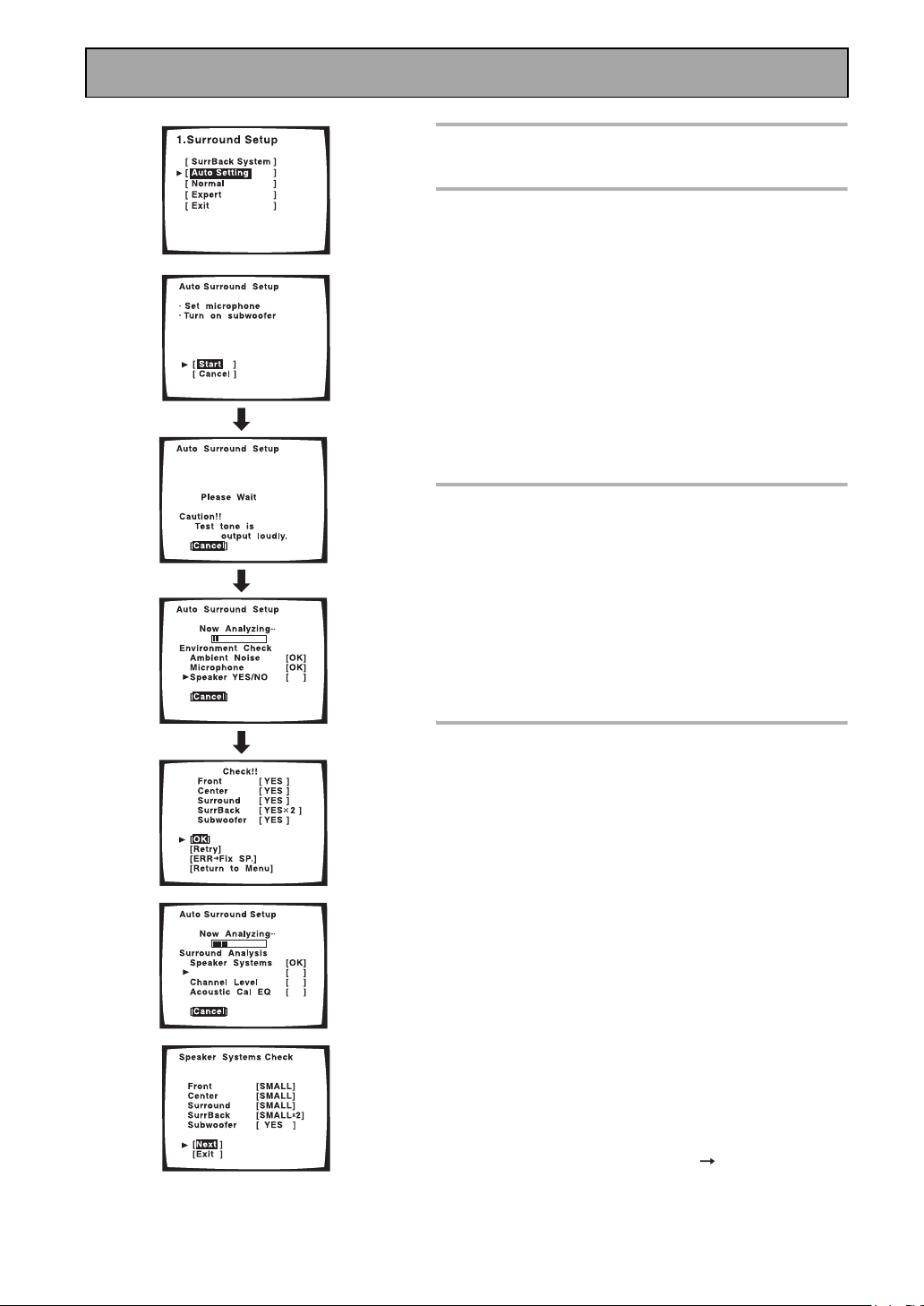
Einstellungskurzanleitung Teil 2
8
10
8
Wählen Sie mit den
-Tasten AUTO
SETTING und drücken Sie auf ENTER.
9 Es erscheinen einige Anweisungen
für die automatische Einstellung, die
Sie ausführen müssen.
Überprüfen Sie, dass Sie Folgendes gemacht haben: das
Mikrofon angeschlossen und Hindernisse vor den Lautsprechern
entfernt. Wenn Sie einen Subwoofer haben, überprüfen Sie, dass
er eingeschaltet und die Lautstärke aufgedreht ist.
WARNUNG:
keine Babys oder Kleinkinder im Raum befinden, und dass sich dort
niemand befindet, den laute Geräusche ängstigen, aufregen oder
verletzen könnten. Erwägen Sie, sich selbst mit Ohrwatte zu
schützen. Die Lautstärke der Testtöne kann verringert werden, doch
dies könnte zu falschen Lautsprechereinstellungen führen.
10
Nachdem Sie alle vorstehenden
Die Testtöne sind sehr laut!! Sorgen Sie dafür, dass sich
Einstellungsanweisungen und Warnungen
befolgt haben, überprüfen Sie, dass der Pfeil auf
START
Machen Sie sich auf laute Testtöne gefasst.
Versuchen Sie, nach Drücken von ENTER so leise wie möglich
zu sein. Die Testtöne können bis zu 30 Sekunden lang dauern.
Die Lautstärke erhöht sich automatisch auf 0 dB, dann gibt das System
einige Testtöne aus und ermittelt den Geräuschpegel der Umgebung,
den Mikrofonstatus und die angeschlossenen Lautsprecher.
gerichtet ist und drücken auf
ENTER
.
14
Ge
11
Speaker Distance
11 Überprüfen Sie die
Lautsprechereinstellungen am OSD.
Wenn sie mit Ihrer Lautsprecherkonfiguration übereinstimmen,
überprüfen Sie, dass OK gewählt ist, und drücken auf ENTER.
Die Testtöne werden nochmals laut ausgegeben. Dieses Mal
können die Testtöne bis zu 5 Minuten lang dauern.
Am Ende des Vorgangs sehen Sie den SPEAKER SYSTEMS
CHECK-Bildschirm. Wenn Sie die Einstellungen sehen
möchten, wählen Sie NEXT und drücken wiederholt auf
ENTER. Wenn nicht, fahren Sie einfach mit Schritt 13 fort.
Wenn sie mit der Konfiguration der angeschlossenen Lautsprecher
nicht übereinstimmen und Sie es nochmals versuchen möchten,
-Tasten
RETRY
wählen Sie mit den
Folgen Sie den Anweisungen oben ab Schritt 10.
Wenn Sie eine Fehlermeldung mit Anweisungen
erhalten, folgen Sie diesen Anweisungen, wählen mit
den -
Wenn die Lautsprechereinstellungen mit der Konfiguration
der angeschlossenen Lautsprecher nicht übereinstimmen
und Sie die Einstellungen manuell eingeben möchten,
wählen Sie mit den
auf
Wenn Sie eine ERR-Meldung in der rechten Spalte sehen, besteht beim
Lautsprecheranschluss möglicherweise ein Problem. Wenn das Problem
durch die Wahl von RETRY nicht behoben werden kann, schalten Sie die
Stromversorgung aus und überprüfen die Lautsprecheranschlüsse.
Tast en
RETRY
-Tasten ERR FIX SP und drücken
ENTER
. Fahren Sie mit Schritt 12 fort.
und drücken dann auf
und drücken auf
ENTER
ENTER
.
.

Einstellungskurzanleitung Teil 2
Memo:
•
Überprüfen Sie, dass die Raumumgebung den
Richtlinien entspricht, die während der automatischen
Einstellung am OSD angezeigt werden. Wenn die
Raumumgebung für die automatische Einstellung nicht
optimal ist (zu laute Umgebungsgeräusche, Hindernisse
zwischen Lautsprechern und Mikrofon, usw.), sind
vielleicht die endgültigen Einstellungen falsch.
Überprüfen Sie, ob Haushaltsgeräte (Klimaanlagen,
Kühlschrank, Ventilator, usw.) sich auf die Umgebung
auswirken, und schalten Sie sie gegebenenfalls aus.
• Bildschirme werden nach drei Minuten
ausgeblendet und der Receiver verlässt das
Einstellungsverfahren automatisch.
•
Wenn Sie
Fehlermeldungen drei Minuten lang stehen
lassen oder irgendwann während der Einstellung
CANCEL wählen, werden die bis zu diesem
Zeitpunkt durchgeführten Einstellungen gelöscht.
• Nach Abschließen der Automatische
Einstellung des Surround-Klangs wird
ACOUSTIC CAL EQ ON (ALL CH ADJUST)
automatisch eingestellt.
•
Einige ältere TV-Geräte stören möglicherweise
den Betrieb des Mikrofons. Schalten Sie in
diesem Fall das TV-Gerät aus, wenn Sie die
Automatische Einstellung des SurroundKlangs
CHECK!!
durchführen.
oder andere
12
Wählen Sie mit den -Tasten einen
Lautsprecher und drücken Sie auf
ENTER
.
Wählen Sie dann mit den -Tasten die
Größe jedes Lautsprechers einzeln. Drücken
EINSTELLUNGSKURZANLEITUNG
Sie auf
Tasten OK und drücken Sie auf
Das System gibt eine weitere Serie von Testtönen aus, um den
korrekten Kanalpegel, die korrekte Kanalverzögerung und die
korrekte akustische Kalibrierung EQ zu ermitteln. Machen Sie
sich auch hier auf laute Testtöne gefasst.
Nach Ende dieses Vorgangs sehen Sie den SPEAKER SYSTEMS
CHECK-Bildschirm. Wenn Sie die Einstellungen sehen möchten,
wählen Sie NEXT und drücken wiederholt auf ENTER. Wenn nicht,
fahren Sie einfach mit dem nächsten Schritt fort.
13
Wählen Sie
ENTER
ENTER
. Wählen Sie mit den -
EXIT
, um zum
ENTER.
und drücken Sie auf
SURROUND SETUP
Menü zurückzukehren. Danach EXIT
zwei Mal wählen, um zum normalen
Betriebsmodus zurückzukehren.
Sie sollten nun Einstellungen haben, die guten SurroundKlang liefern. Die MCACC-Anzeige leuchtet und die
Surround-Klangeinstellungen sind abgeschlossen.
2 Wiedergabe einer DVD mit Surround-Klang
1 Überprüfen Sie, dass der Receiver, Ihr TV-Gerät, Ihr Subwoofer und Ihr
DVD-Player auf ON gestellt sind.
2 Drücken Sie an der Fernbedienung auf die DVD/LD-Taste.
Sie sollten DVD/LD am Display des Receivers sehen.
3 Geben Sie eine DVD wieder und stellen Sie dann MASTER VOLUME ein.
Memo:
Für einen noch feiner abgestimmten Klang führen Sie die Klangeinstellungen unter „EXPERTEinstellung“ durch (siehe Seite 83).
Wenn Sie Probleme haben, eine Surround-Klangwiedergabe zu erhalten, lesen Sie
bitte diese häufig gestellten Fragen (FAQ):
F1: Obwohl ich eine DVD wiedergebe, erhalte ich keine 5.1-Kanal Wiedergabe.
A1: Entweder ist der DVD-Player nicht auf eine Digitalausgabe eingestellt oder die Dolby Digital/DTS-
Ausgangseinstellungen sind nicht korrekt.
Stellen Sie den DVD-Player auf die Ausgabe eines Digitalsignals ein und stellen Sie den Dolby Digitalund DTS-Ausgang korrekt ein. Wenn Sie nicht sicher sind, wie das gemacht wird, lesen Sie im
Handbuch Ihres DVD-Players über die Grundeinstellungen des DVD-Players nach.
F2: Der Subwoofer gibt keinen Ton aus oder der Ton ist sehr leise.
A2: Wahrscheinlich wurde auf der DVD noch kein Abschnitt erreicht, in dem ein LFE-Kanal (der den
Subwoofer speist) eingesetzt wird. Der LFE-Kanal kommt nur in bestimmten Abschnitten eines
Soundtracks zum Einsatz. Setzen Sie die Wiedergabe fort und hören Sie bei der Wiedergabe auf den
Subwoofer.
Wenn Sie mehr Klang vom Subwoofer möchten, stellen Sie ihn auf PLUS ein (weitere Informationen
finden Sie auf Seite 39 und lesen Sie auch das Memo auf Seite 40).
15
Ge
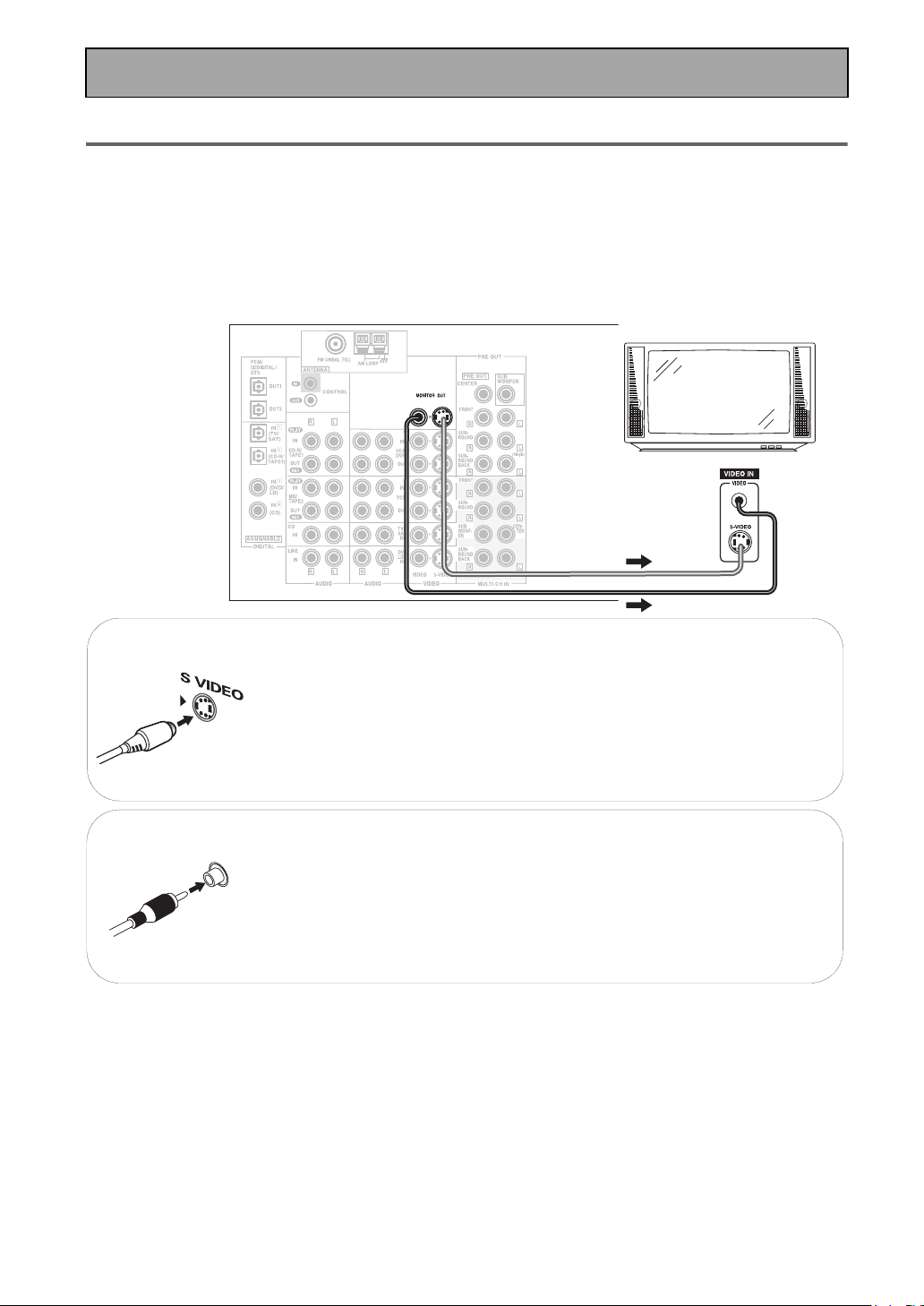
Anschluss Ihrer Geräte
Anschluss Ihrer Geräte
Anschluss Ihres TV-Geräts
Bevor Sie Anschlüsse durchführen oder ändern, schalten Sie die Stromversorgung aus und ziehen das
Netzkabel aus der Steckdose.
Schließen Sie Ihr TV-Gerät wie unten abgebildet an die Buchsen an. Verwenden Sie hierfür entweder S-Videooder Composite Videokabel (die Qualität nimmt in dieser Reihenfolge ab), aber Sie müssen Ihren DVD-
Player (und alle anderen Videokomponenten) mit demselben Typ Videokabel anschließen, mit dem
Sie Ihr TV-Gerät anschließen. Wenn Sie Ihren DVD-Spieler mit S-Videokabeln anschließen, müssen Sie zum
Anschließen des TV-Geräts diese Kabel ebenfalls verwenden. Composite Videokabel, die wie herkömmliche
RCA-Audiokabel (siehe Seite 20) aussehen, jedoch nur einen Strang haben, sind am gebräuchlichsten.
*Die Pfeile geben die
Richtung des Signals
an.
TV/monitor
S-Video
S-Videokabel geben Bilder klarer wieder, da sie für Helligkeit und Farbe separate
Signale ausgeben.
Composite Video
Composite Videokabel sind die gebräuchlichsten bzw. Standardvideokabel, weisen
allerdings auch die geringste Qualität auf. Die Farbe des Verbindungssteckers ist
gelb, um es von herkömmlichen RCA-Audiokabeln zu unterscheiden, die weiße und
rote Verbindungsstecker haben (siehe Seite 20). Es ist wichtig, dass Sie ein echtes
Composite Videokabel verwenden und kein Audiokabel (obwohl sie genau gleich
aussehen), da die Impedanz unterschiedlich ist und dies die Bildqualität beeinflusst.
16
Ge

Anschluss Ihrer Geräte
Anschluss von Videokomponenten
Bevor Sie Anschlüsse durchführen oder ändern, schalten Sie die Stromversorgung aus und ziehen das
Netzkabel aus der Steckdose.
Schließen Sie Ihre Videokomponenten wie auf dieser und der nächsten Seite abgebildet an. Für
Videokomponenten (wie z. B. einen DVD-Player) sind zwei Arten von Verbindungen herzustellen, eine Videound eine Audioverbindung. Verwenden Sie für Ihr Videosignal entweder S-Video- oder Composite Videokabel
(die Qualität nimmt in dieser Reihenfolge ab), aber Sie müssen denselben Kabeltyp verwenden, den Sie
für den Anschluss Ihres TV-Geräts verwendet haben.
Für die Audiosignale müssen Sie einen Digitaleingang mit entweder einem koaxialen oder einem optischen
Kabel (siehe Seite 23) anschließen, um digitale Soundtracks wie Dolby Digital oder DTS zu hören. Es ist auch
empfehlenswert, Ihre Komponenten zusätzlich über analoge Audioverbindungen anzuschließen.
Wenn Sie von Ihrem DVD-Player aufnehmen möchten, müssen Verbindungen mit Composite (oder S-Video)
Kabeln und analoge Audioverbindungen hergestellt werden.
Anschluss eines DVD-Players
Bevor Sie Anschlüsse durchführen oder ändern, schalten Sie die Stromversorgung aus und ziehen das
Netzkabel aus der Steckdose.
Schließen Sie Ihr Audiosignal entweder mit einem koaxialen oder optischen Digitalkabel an (beides ist nicht
nötig). Wenn Sie ein Gerät besitzen, das mit DVD-Audio oder Super Audio CDs (SACD) kompatibel ist, siehe
Seite 21.
Sie müssen das Audio auch über analoge Verbindungen anschließen.
*Die Pfeile geben die Richtung des Signals an.
VORBEREITUNG
DIGITAL OUT
1
23
ANALOG
AUDIO
(kein ausschließlicher
PCM-Ausgang)
VIDEO
VIDEO
OUT
S-VIDEO
L
R
DVD-Player
Memo:
• Sie müssen entweder eine digitale koaxiale oder eine digitale optische Verbindung (in dieser Abbildung als
DIGITAL-Buchse 3 bzw. DIGITAL-Buchse 2 dargestellt) herstellen, doch beides ist nicht nötig.
• Wenn sich Ihre Digitalanschlüsse von den Voreingabe-Einstellungen (siehe Seite 23) unterscheiden, ist es
erforderlich, die Digital-Eingangsbuchsen den korrekten Komponenten zuzuordnen.
17
Ge

Anschluss Ihrer Geräte
Anschluss von VCRs (Videorecordern) oder DVRs (Digital-VideoRecordern)
Bevor Sie Anschlüsse durchführen oder ändern, schalten Sie die Stromversorgung aus und ziehen das
Netzkabel aus der Steckdose.
Stellen Sie eine Verbindung zum Videoausgang Ihres VCR/DVR entweder mit einem S-Video- oder Composite
Videokabel her, je nachdem, wie Sie den Receiver an Ihr TV-Gerät angeschlossen haben (siehe Seite 16).
Verwenden Sie für das Audiosignal analoge Audiokabel. Um aufzunehmen, müssen Sie auch ein Paar Audio/Videoausgänge am Receiver mit den Audio-/Videoeingängen an Ihrem VCR/DVR verbinden. Beachten Sie
bitte, dass für eine Videoaufnahme von einer Signalquellenkomponente die Videoverbindung von der
Signalquelle zum Receiver vom gleichen Typ sein muss wie jene vom Receiver zum Recorder.
VCR/DVD-Recorder
VCR
Anschluss einer Videokomponente an die Frontplatte
Schließen Sie einen tragbaren DVD-Player, eine Videospielekonsole oder eine andere Videokomponente wie
hier abgebildet an die Frontplatte an. Der Zugriff auf die vorderen Videoanschlüsse erfolgt über den
Eingangswähler an der Frontplatte als VIDEO. Der Digitaleingang an der Frontplatte kann nicht zugeordnet
werden.
Seien Sie vorsichtig! Für tragbare DVD-Player benötigen
Sie ein spezielles optisches Kabel (für das Audio) mit
einem optischen Ministecker an einem Ende und einem
herkömmlichen optischen Stecker am anderen Ende.
18
Ge

Anschluss Ihrer Geräte
Anschluss von Satelliten-TV (SAT)-Komponenten
Bevor Sie Anschlüsse durchführen oder ändern, schalten Sie die Stromversorgung aus und ziehen das
Netzkabel aus der Steckdose.
Schließen Sie das Videosignal entweder über ein S-Video-oder Composite Videokabel an, je nachdem, wie Sie
den Receiver an Ihr TV-Gerät angeschlossen haben (siehe Seite 16).
Für das Audiosignal müssen Sie einen Digitaleingang anschließen, um digitale Soundtracksendungen
wiedergeben zu können. Es spielt dabei keine Rolle, ob Sie ein koaxiales oder ein optisches Kabel verwenden
(siehe Seite 23). Wir empfehlen, das Audio auch über analoge Kabel anzuschließen (siehe unten).
*Die Pfeile geben die Richtung des TV-Signals an.
VIDEO
COMPO-
VIDEO
NENT
OUT
Y
S-VIDEO
P
B
P
R
Satellitentuner
DIGITAL
ANALOG
DIGITAL
AUDIO
L
R
VORBEREITUNG
Memo:
Wenn sich Ihre Digitalanschlüsse von den Voreingabe-Einstellungen (siehe Seite 23) unterscheiden, ist es
erforderlich, die Digital-Eingangsbuchsen den korrekten Komponenten zuzuordnen.
19
Ge

Anschluss Ihrer Geräte
Anschluss von analogen Audiokomponenten
Bevor Sie Anschlüsse durchführen oder ändern, schalten Sie die Stromversorgung aus und ziehen das
Netzkabel aus der Steckdose.
Verbinden Sie Ihre Audiokomponenten wie unten abgebildet mit den Buchsen. Dabei handelt es sich
ausschließlich um analoge Verbindungen und Ihre analogen Audiokomponenten (Plattenspieler,
Kassettendeck) verwenden diese Buchsen. Vergessen Sie nicht, dass Komponenten zur Aufnahme mit vier
Steckern (ein Paar Stereoeingänge und ein Paar Stereoausgänge) angeschlossen werden müssen, doch
reine Wiedergabekomponenten (wie ein Plattenspieler) werden nur über ein Paar Stereostecker (zwei
Stecker) angeschlossen. Wenn Sie auf/von digitalen Komponenten (wie einem CD-R) auf/von analoge/n
Komponenten aufnehmen möchten, müssen Sie Ihre digitalen Geräte mit diesen analogen Verbindungen
anschließen.
*Die Pfeile geben die Richtung des Audiosignals an.
CD-Player
CD-Recorder
ANALOG
Kassettendeck
Audiokabel
Verwenden Sie (RCA) Audiokabel (nicht
mitgeliefert), um Audiokomponenten
anzuschließen.
Verbinden Sie die roten
Stecker mit R (rechts)
und die weißen Stecker
mit L (links).
Die Stecker stets bis zum
Anschlag einstecken.
Memo:
Je nach dem Aufstellort des Kassettendecks kann es zu einer verrauschten Wiedergabe der Kassette
kommen, die durch den magnetischen Streufluss des Transformators im Receiver verursacht wird. Wenn Sie
Rauschen feststellen, vergrößern Sie den Abstand zwischen Kassettendeck und Receiver.
Plattenspieler (usw.)
Wenn Sie einen Plattenspieler an
dieser LINE IN-Buchse verwenden,
schließen Sie bitte nur einen mit
eingebautem Phono-Equalizer an.
20
Ge

Anschluss Ihrer Geräte
Anschluss an die analogen Mehrkanaleingänge (DVD-Audio oder Super
Audio CD (SACD) kompatibler Player)
Bevor Sie Anschlüsse durchführen oder ändern, schalten Sie die Stromversorgung aus und ziehen das
Netzkabel aus der Steckdose.
Wenn Sie einen DVD-Audio oder Super Audio CD (SACD) kompatiblen Player haben oder einen externen
Dolby Digital/DTS-Decoder verwenden, schließen Sie ihn wie unten abgebildet an die analogen
Mehrkanaleingänge an.
Komponente mit analoger 5.1
(7.1)-Kanal Ausgangsbuchse
VORBEREITUNG
Memo:
Wenn Sie nur einen hinteren Surround-Eingang verwenden, schließen Sie unbedingt die SURROUND BACK
L-Buchse an.
21
Ge

Anschluss Ihrer Geräte
Anschluss von digitalen Audiokomponenten
Bevor Sie Anschlüsse durchführen oder ändern, schalten Sie die Stromversorgung aus und ziehen das
Netzkabel aus der Steckdose.
Schließen Sie Ihre digitalen Komponenten wie unten abgebildet an. Der VSX-AX3 hat zwei koaxiale und zwei
optische Eingänge, also insgesamt vier Digitaleingänge, an der Rückplatte und einen Digitaleingang an der
Frontplatte. Um digitale Soundtracks wie Dolby Digital oder DTS (und andere) zu verwenden, müssen Sie
digitale Audioverbindungen herstellen. Sie können dies entweder über eine koaxiale oder eine optische
Verbindung erreichen (beides ist nicht nötig). Die Qualität dieser zwei Anschlussarten ist zwar identisch, aber
da einige digitale Komponenten nur über einen einzigen Typ von Digitalanschluss verfügen, muss man
darauf achten, die gleichen Typen miteinander zu verbinden (z. B. den koaxialen Ausgang der Komponente
mit dem koaxialen Eingang am Receiver).
Das Audiosignal über ein koaxiales oder digitales Lichtleiterkabel einspeisen (es ist nicht erforderlich, beide
Kabel zu verwenden). Wenn der DVD/LD-Spieler über Komponenten-Videokabel angeschlossen wird, ist es
unter Umständen erforderlich, auch den DVD-Spieler für die Ausgabe von Komponenten-Videosignale
entsprechend einzustellen. Hierzu sich auf die DVD-Anleitung beziehen.
Es gibt zwei optische digitale Ausgangsbuchsen (in der Abbildung unten ist der CD-Recorder an eine solche
angeschlossen). Wenn Sie sie mit dem optischen Eingang an einem digitalen Recorder (derzeit zählen hierzu
MD, DAT und CD-R) verbinden, können Sie mit diesem Gerät direkt digitale Aufnahmen machen.
Wir empfehlen, Ihre digitalen Komponenten auch über analoge Audiobuchsen (siehe „Anschluss von
analogen Audiokomponenten“ auf Seite 20) anzuschließen, um Aufnahmen zu machen (da einige digitale
Signalquellen möglicherweise mit einem Kopier-schutz gegen digitale Aufnahmen geschützt sind).
*Die Pfeile geben die Richtung des Audiosignals an.
DIGITAL
OUTPUT
DIGITAL DIGITAL
OUTPUT
INPUT
(PLAY)
(REC)
DIGITAL
OUTPUT
(kein ausschließlicher PCMAusgang)
DIGITAL
OUTPUT
Satellitentuner
CD-Recorder
DVD-Player
CD-Player
22
Ge

Anschluss Ihrer Geräte
Koaxiale Kabel/Optische Kabel
Im Handel erhältliche digitale koaxiale Audiokabel (auch Standardvideokabel können
verwendet werden) oder optische Kabel (nicht
mitgeliefert) werden für den Anschluss digitaler
Komponenten an diesen Verstärker verwendet.
Die Stecker stets bis zum Anschlag und beim
optischen Kabel mit der richtigen Seite nach
oben gerichtet einstecken. Wenn der Stecker
nicht richtig eingesteckt wird, kann dies die
Abdeckung des optischen Anschlusses
beschädigen (allerdings beeinträchtigt dies den
Anschluss oder das Einstecken des optischen
Kabels nicht).
Koaxiales Kabel (oder
Standard- [Composite]
Videokabel)
Optisches Kabel
Standardeinstellungen der Digitaleingänge
Im Gegensatz zu analogen Verbindungen sind die Buchsen für digitale Verbindungen nicht ausschließlich
einem bestimmten Komponententyp zugeordnet, sondern können beliebig verwendet werden. Daher müssen
Sie den Receiver anweisen, welche digitale Komponente an welche Buchse angeschlossen ist, sodass Ihre
Komponenten mit den Namen an den Fernbedienungstasten usw. übereinstimmen. Um das Zuordnen der
Digitaleingänge zu vermeiden, können Sie Ihre Geräte entsprechend den Standardein-stellungen des
Receivers anschließen.
Die Standardeinstellungen sind:
DIGITAL IN 1 (optisch): TV/SAT
DIGITAL IN 2 (optisch): CD-R/TAPE1
DIGITAL IN 3 (koaxial): DVD/LD
DIGITAL IN 4 (koaxial): CD
VORBEREITUNG
Lesen Sie „Zuordnung der Digitaleingänge“ auf Seite 81, wenn Sie Ihre Geräte nicht entsprechend den hier
erwähnten Standardeinstellungen anschließen.
23
Ge

Anschluss Ihrer Geräte
Anschluss der Radioantennen
Bevor Sie Anschlüsse durchführen oder ändern, schalten Sie die Stromversorgung aus und ziehen das
Netzkabel aus der Steckdose.
Schließen Sie die mitgelieferte FM-Drahtantenne und die AM-Rahmenantenne wie unten abgebildet an. In
den meisten Fällen liefern diese Antennen eine ausreichende Empfangsqualität, doch der Anschluss von
Außenantennen sollte die Klangqualität merklich verbessern.
FMDrahtantenne
AM-Rahmenantenne
1 Bauen Sie die Antenne
zusammen.
AM-Rahmenantenne
2 Blanke Litzendrähte verdrillen
und einschieben.
3 An einer Wand, usw.
befestigen (falls erwünscht)
und für bestmöglichen
Empfang ausrichten.
Verwendung von Außenantennen
Verbessern des FM-Empfangs
Schließen Sie eine FM-Außenantenne an.
PAL-Steckverbinder
75Ω koaxiales
Kabel
24
Ge
Verbessern des AM-Empfangs
Schließen Sie ein 5 – 6 m langes, kunststoffbeschichtetes
Litzenkabel an den AM LOOP ANTENNA-Anschluss zusätzlich
zur mitgelieferten AM-Rahmenantenne an.
Der optimale Empfang ergibt sich bei horizontaler
Aufhängung im Freien.
AM-Rahmenantenne
Außenantenne
5-6 m
Innenantenne
(kunststoffbeschichtetes
Litzenkabel)

Anschluss Ihrer Geräte
r
Anschluss der Lautsprecher
Bevor Sie Anschlüsse durchführen oder ändern, schalten Sie die Stromversorgung aus und ziehen das
Netzkabel aus der Steckdose.
Wir empfehlen die volle Konfiguration mit sieben Lautsprechern und einem Subwoofer, wie hier abgebildet,
die jedoch nach den jeweiligen Gegebenheiten vor Ort variieren kann. Schließen Sie einfach die vorhandenen
Lautsprecher auf die nachstehend beschriebene Weise an.
Eines der neuesten Merkmale des Heimkinos ist die Verwendung von hinteren Surround-Lautsprechern.
Diese Lautsprecher machen Klangeffekte in Filmen noch realistischer und einige neue Discs mit Dolby
Digital- oder DTS-Soundtracks verwenden diese Kanäle. Lesen Sie auf 27 Näheres zur
Lautsprecheraufstellung.
Im Allgemeinen müssen Sie darauf achten, den Lautsprecher rechts mit der R-Anschlussklemme zu
verbinden und den Lautsprecher links mit der L-Anschlussklemme. Achten Sie außerdem darauf, dass die
positiven und negativen (+/–) Anschlussklemmen am Receiver mit jenen der Lautsprecher übereinstimmen.
Aktiver
Front-Lautsprecher
Subwoofer
(Links)
TV/
monitor
Front-Lautsprecher
(Rechts)
Center-
Lautsprecher
VORBEREITUNG
Surround-
Lautsprecher
(Links)
Hinterer Surround-
Lautsprecher (Links)
Memo:
• Wir empfehlen Lautsprecher mit einer Nennimpedanz von 8 Ω-16 Ω, doch Sie können die Lautsprecher-
Impedanzeinstellung des Receivers ändern (siehe Seite 26).
• Wenn Sie nur einen hinteren Surround-Lautsprecher haben, schließen Sie ihn an den linken hinteren
Surround-Anschluss an.
• Für einen Subwoofer mit THX-Zertifikat verwenden Sie die THX-INPUT am Subwoofer (sofern am Subwoofer
vorhanden) oder stellen Sie die Filterposition an Ihrem Subwoofer auf THX.
Hinterer Surround-
Lautsprecher (Rechts)
Surround-
Lautspreche
(Rechts)
Lautsprecher-Anschlussklemmen
1 Verdrillen Sie die blanken
Litzendrähte.
2 Lösen Sie die Lautsprecher-Anschluss-klemme
etwas und schieben Sie den blanken Draht ein.
3 Drehen Sie die
Anschlussklemme fest.
25
Ge

Anschluss Ihrer Geräte
Lautsprecherimpedanz
Sie könnend die Lautsprecherimpedanz beim VSX-AX3 ändern, aber wir empfehlen den Einsatz von
Lautsprechern mit einer Impedanz von 8 Ω-16 Ω (die Standardeinstellung). Wenn Sie Lautsprecher mit 6 Ω-
weniger als 8 Ω Impedanz verwenden, müssen Sie die Impedanzeinstellung ändern. Verwenden Sie jeden
beliebigen Lautsprecher zwischen 6 Ω-16 Ω .
Schalten Sie den Receiver zuerst auf den STANDBYModus, dann drücken Sie auf die Netztaste,
während Sie gleichzeitig die SPEAKERS-Taste
gedrückt halten.
Der Receiver stellt sich auf die neue
Impedanzeinstellung ein. Sie können mit dieser
Methode die 8 Ω-16 Ω Einstellung oder die 6 Ω-8 Ω
Einstellung wählen.
(Dieses Display zeigt die 8Ω-
16Ω Impedanzeinstellung an.)
(Dieses Display zeigt die 6Ω-
weniger als 8Ω
Impedanzeinstellung an.)
26
Ge

Anschluss Ihrer Geräte
Aufstellung Ihrer Lautsprecher
Die richtige Lautsprecheraufstellung ist von ausschlaggebender Bedeutung, um den besten Klang von Ihrem
System zu erhalten. Die mit den Lautsprechern mitgelieferten Anweisungen unbedingt durchlesen, da
wichtige Hinweise in bezug auf die Positionierung der Lautsprecher darin enthalten sind.
Lautsprecheraufstellung
Wenn Sie mehrere Lautsprecher aufstellen, ist der Aufstellort der einzelnen Lautsprecher sehr wichtig. Um
den bestmöglichen Surround-Klang zu erhalten, stellen Sie die Lautsprecher wie unten abgebildet auf.
Achten Sie darauf, dass alle Lautsprecher sicher aufgestellt sind, um Unfälle zu vermeiden und die
Klangqualität zu verbessern. Einige Lautsprecher sind für ein Aufstellen am Boden konzipiert, andere
dagegen sollten auf Ständern stehen, um Abstand vom Boden zu haben. Lesen Sie unbedingt im Handbuch
Ihrer Lautsprecher über die beste Aufstellung der Lautsprecher nach.
Memo:
•
Bei der Aufstellung der Lautsprecher in der
Nähe des TV-Geräts empfehlen wir die
Verwendung magnetisch abgeschirmter
Lautsprecher, um mögliche Farbstörungen
auf dem TV-Bildschirm zu vermeiden. Wenn
Sie keine magnetisch abgeschirmten
Lautsprecher haben und auf dem TVBildschirm eine Farbverfälschung
feststellen, stellen Sie die Lautsprecher
weiter entfernt vom TV-Gerät auf.
• Stellen Sie den Center-Lautsprecher
über oder unter dem TV-Gerät auf,
sodass der Klang des Center-Kanals
am TV-Bildschirm lokalisiert ist.
Wenn Sie zwei hintere Surround-
•
Lautsprecher haben, empfiehlt
diese nahe nebeneinander aufzustellen.
THX
,
Front-
Lautsprecher (L)
Surround-
Lautsprecher
(L)
Hinterer Surround-
Lautsprecher (L)
Center-Lautsprecher
Front-
Lautsprecher (R)
Hinterer Surround-
Lautsprecher (R)
Subwoofer
Surround-
Lautsprecher
(R)
VORBEREITUNG
ACHTUNG:
Wenn Sie den Center-Lautsprecher auf das TV-Gerät stellen, müssen Sie ihn mit geeigneten Mitteln sichern.
Anschluß an das Netz (AC IN)
Stecken Sie das Netzkabel in eine Wandsteckdose, nachdem Sie alle restlichen Geräte angeschlossen haben.
ACHTUNG!
Verwenden Sie nur das bei diesem Gerät mitgelieferte Netzkabel.
Anschluß an das Netz (AC OUTLETS)
[geschaltet 100 W max.]
Die Stromversorgung durch diese Steckdose wird durch die STANDBY/ON-Taste dieses Geräts ein- und ausgeschaltet. Die
Gesamtleistungsaufnahme der angeschlossenen Geräte darf 100 W nicht übersteigen.
ACHTUNG!
• Schließen Sie an AC OUTLET keine Elektrogeräte mit hoher Leistungsaufnahme an, wie Heizgeräte, Bügeleisen oder
Fernsehgeräte, um Gefahr durch Überhitzung oder einen Brand auszuschließen. Dies kann eine Funktionsstörung
des Receivers verursachen.
• Wenn das Gerät für längere Zeit nicht verwendet werden soll, z.B. während der Urlaubszeit, muß es vom
Stromnetz getrennt werden, indem der Stecker aus der Wandsteckdose herausgezogen wird.
ACHTUNG!
SCHLIESSEN SIE KEINEN MONITOR UND KEIN TV-GERÄT AN AC OUTLET AN DIESEM GERÄT AN.
27
Ge

Displays & Controls
Displays und Bedienteile
Displays und Bedienteile
Frontplatte
Alle Bedienelemente an der Frontplatte sind hier entweder erklärt oder Sie finden einen Hinweis auf die entsprechenden
Seiten. Um die Frontplatte zu öffnen, drücken Sie vorsichtig mit dem Finger auf das untere Drittel der Frontplatt.
1 MULTI JOG-Regler
Sie können diesen Regler für viele Zwecke
verwenden. Wenn Sie die SET UP-Taste (13)
drücken, können Sie ihn für eine Reihe von
SYSTEM SETUP-Verfahren verwenden; eine
Funktion oder einen Hörmodus wählen oder
TUNER EDIT-Funktionen ausführen (im TUNERModus).
2 STANDBY/ON-Taste
Drücken Sie diese Taste, um den Receiver
zwischen ON und STANDBY-Modus zu schalten.
3 OFF ON-Taste
Drücken Sie diese Taste, um den Receiver
zwischen OFF (aus) und STANDBY-Modus oder
ON (ein) zu schalten.
4 Hörmodus-Tasten (siehe Seite 45)
Es gibt zwei Arten von SURROUND-Modi:
MOVIE: Drücken Sie diese Taste, um den
Receiver auf den MOVIE-Hörmodus (siehe Seite
46) zu schalten.
MUSIC: Drücken Sie diese Taste, um den
Receiver auf den MUSIC-Hörmodus (siehe Seite
47) zu schalten.
STEREO/DIRECT (siehe Seite 45): Schaltet den
Receiver auf STEREO-Modus, wenn er auf einen
anderen Klangmodus geschaltet war, oder
28
wechselt zwischen DIRECT- und STEREO-Modus.
Ge
5ENTER-Taste
Verwenden Sie diese Taste, um Informationen
über die SYSTEM SETUP, den Hörmodus oder
den Tuner einzugeben.
6 STANDBY-Anzeige
Leuchtet, wenn der Receiver im STANDBYModus ist.
7 Fernbedienungssensor
Empfängt die Signale von der Fernbedienung.
8 Display (siehe Seite 33)
9 MCACC-Anzeige (siehe Seiten 13 und 49)
Leuchtet, wenn ACOUSTIC CAL EQ eingeschaltet
ist. (Nach Abschluss der Automatische
Einstellung des Surround-Klangs ist ACOUSTIC
CAL EQ eingeschaltet und dieses Display
leuchtet.)
10 MULTI CH IN-Taste
Verwenden Sie diese Taste, um die Komponente
zu wählen, die Sie an die MULTI CH INAnschlüsse angeschlossen haben (z. B. einen
DVD-Audio-Player).

Displays und Bedienteile
11 ACOUSTIC EQ-Taste (siehe Seiten 49 und
87)
Drücken Sie diese Taste, um die akustische
Kalibrierung EQ ein-/auszuschalten und deren
Typ zu wählen.
12 MASTER VOLUME-Regler
Zum Erhöhen oder Verringern der Lautstärke des
Receivers.
13 MULTI JOG CONTROL-Tasten
SET UP
Drücken Sie diese Taste, um auf den SYSTEM
SETUP-Modus zu schalten.
RETURN
Drücken Sie diese Taste, um im SYSTEM SETUPVerfahren einen Schritt zurückzugehen.
14 SIGNAL SELECT-Taste (siehe Seite 44)
Drücken Sie wiederholt auf SIGNAL SELECT, um
eine der folgenden Möglichkeiten zu wählen:
AUTO – Wenn analoge und digitale Signale
eingegeben werden, wählt der Receiver
automatisch das digitale Signal.
DIGITAL – Zur Wahl eines optischen oder
koaxialen digitalen Signals.
ANALOG – Zur Wahl eines analogen Signals.
15
HI-BIT HI-SAMPLING-Taste (siehe Seite 52)
Verwenden Sie diese Taste, um den AUDIO
SCALER-Modus ein- oder auszuschalten.
16 SB CH MODE-Taste (siehe Seite 53)
Diese Taste verwenden, um die hinteren
Surround-Kanäle auf ON/OFF/AUTO zu schalten,
oder den virtuellen hinteren Surround-Modus
zwischen ON/OFF/AUTO umzuschalten.
17 Tuner-Steuertasten (siehe Seite 56)
BAND
Drücken Sie diese Taste, um den AM- oder FMEmpfangsbereich zu wählen.
CLASS
Drücken Sie diese Taste wiederholt, um zwischen
den Festsenderklassen umzuschalten.
SELECT
Schaltet die –/+-Tasten zwischen Senderspeicher- und Frequenzwahl-Modi um.
–/+
Wählt Senderspeicher oder Frequenzen bei
Verwendung des Tuners.
TUNER EDIT
Drücken Sie diese Taste, um einen Sender zu
speichern und zu benennen, um ihn später mit
MULTI JOG und ENTER-Tasten aufrufen zu
können.
18 CHARACTER/SEARCH-Taste
(siehe Seite 62)
Zur Suche nach verschiedenen Programmtypen
im RDS-Modus.
19 EON MODE-Taste (siehe Seite 63–64)
Zur Suche nach verschiedenen Programmen, die
Verkehrsinformationen oder Nachrichten
übertragen.
20 PHONES-Buchse
Anschluss von Kopfhörern für ungestörten
Hörgenuss (die Lautsprecher geben keinen Ton
aus).
21 SPEAKERS (A/B)-Taste (siehe Seite 72)
Die Verwendung dieser Taste hängt von der
Einstellung von SURRBACK SYSTEM ab (siehe
Seite 37). Bei Wahl von NORMAL SYSTEM
wechselt diese Taste zwischen A und OFF. Bei
Wahl von SECOND ZONE wechselt diese Taste
zwischen A, B, A+B und OFF. Bei Wahl von
FRONT BI-AMP wechselt diese Taste zwischen
A+B und OFF.
22 TONE CONTROL-Tasten (siehe Seite 51)
TONE-Taste
Mit dieser Taste kann TONE ein- bzw.
ausgeschaltet werden; um den Tonschaltkreis zu
umgehen.
BASS/TREBLE-Taste
Zur Wahl, ob die Bässe oder Höhen eingestellt
werden.
–/+ Taste
Zur Einstellung der Frequenzpegel.
23 SETUP MIC-Buchse (siehe Seite 13)
Stecken Sie hier das Einstellungsmikrofon ein.
Dies ist sehr wichtig, um Ihr System einzu-stellen
und guten Surround-Klang zu erhalten.
24 VIDEO INPUT-Buchsen (siehe Seite 18)
DIGITAL IN
Digitaleingang für den Anschluss einer
Spielekonsole, eines DVD-Players, einer
Videokamera (usw.), die mit einem optischen
Digital-anschluss ausgestattet sind.
S-VIDEO
Videoeingang für den Anschluss eines tragbaren
DVD-Players, einer Videokamera (usw.), die mit
einem S-Videoausgang ausgestattet sind.
VIDEO / AUDIO (L/R)
Videoeingang für den Anschluss eines tragbaren
DVD-Players, einer Videokamera, usw., die mit
RCA-Standardvideo-/audioausgängen
ausgestattet sind.
VORBEREITUNG
29
Ge

Displays und Bedienteile
Fernbedienung
Diese Seite beschreibt die Tasten an der Fernbedienung, die für die Bedienung des Receivers verwendet werden.
1 RECEIVER (STANDBY/ON)-Taste
Drücken Sie diese Taste, um die
Stromversorgung des Receivers ein- oder ihn auf
Standby (aus) zu schalten.
2 MULTI CONTROL-Tasten
Diese Tasten sind grundlegende Steuertasten,
die den Modus des Receivers und der
Fernbedienung ändern, sodass Sie andere
Komponenten ansteuern können.
TV CONT: Drücken Sie diese Taste, sodass die
Fernbedienung die TV-Steuerbefehle ausführen
kann.
3 Hörmodustasten (siehe Seite 45)
SURROUND-Tasten (MOVIE, MUSIC, und
ENTER):
MOVIE: Drücken Sie diese Taste, um den
Receiver auf den MOVIE-Hörmodus zu schalten
(siehe Seite 46).
MUSIC: Drücken Sie diese Taste, um den
Receiver auf den MUSIC-Hörmodus zu schalten
(siehe Seite 47).
: Wählen Sie mit dieser Taste den MOVIE
oder MUSIC-Hörmodus.
ENTER: Geben Sie mit dieser Taste Informationen
bezüglich der Hörmodi ein.
STEREO/DIRECT (siehe Seite 45): Schaltet den
Receiver auf STEREO-Modus, wenn er auf einen
anderen Klangmodus geschaltet war, oder
wechselt zwischen DIRECT- und STEREO-Modus.
4 SYSTEM SETUP-Taste
Verwenden Sie diese Taste für alle
Systemeinstellungen, einschließlich der
Lautsprecher- und Klangsysteme. Weitere
Informationen finden Sie unter „Einstellung des
Surround-Klangs“ ab Seite 36. Bei einem DVDPlayer verwenden Sie dieses Menü, um das DVDMenü aufzurufen, und bei einem Tuner
verwenden Sie diese Taste auf dieselbe Weise
wie die TUNER EDIT-Taste.
30
Ge
